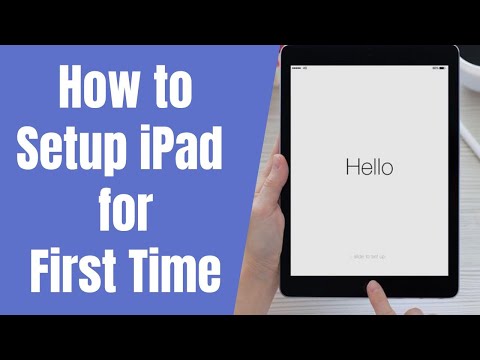Hvis du først blev ejer af en iPad-tabletcomputer, bliver du sandsynligvis nødt til at stå over for en sådan procedure som at aktivere enheden. IPad'en kommer til køberen med et opladet batteri, og alt hvad der er nødvendigt er at tage tabletten ud af kassen og trykke på tænd / sluk-knappen.

Er det nødvendigt
Internetadgang via Wi-Fi
Instruktioner
Trin 1
Tryk på tænd / sluk-knappen øverst på enheden. Når du tænder for tabletten for første gang, bliver du mødt af en startskærm med en stor iPad-inskription, skærmen vil også have en oplåsningsskyder samt inskriptioner på forskellige verdens sprog.
Trin 2
Derefter bliver du bedt om at vælge et sprog fra listen. Klik på emnet "Russisk sprog". Hele tabletgrænsefladen vises nu på det sprog, du vælger.
Trin 3
Når du har valgt dit sprog, bliver du bedt om at angive dit værtsland. Vælg et land på listen ved at klikke på dets navn.
Trin 4
Det næste trin er at aktivere geolokaliseringstjenesten. Denne funktion giver tabletten mulighed for at bestemme dens aktuelle placering. Derudover, hvis denne funktion er aktiveret, indstilles nogle af iPad-indstillingerne automatisk.
Trin 5
Tilslut din enhed til et Wi-Fi-netværk. For at gøre dette skal du vælge et tilgængeligt netværk fra listen. Processen er omtrent den samme som på andre enheder, det være sig en telefon eller en tablet. Hvis der ikke er tilgængelige Wi-Fi-netværk, bliver du bedt om at oprette forbindelse til iTunes.
Trin 6
I de oprindelige indstillinger har du tre muligheder tilgængelige:
- opsæt iPad som ny. I dette tilfælde indstilles standardindstillingerne for den første opstart. Vælg denne indstilling, hvis dette er din første iPad.
- gendannelse fra cloudtjenesten iCloud. Hvis du har et AppleID, kan du gendanne alle tilgængelige indstillinger og køb, uanset om de blev foretaget på en anden iPad eller iPhone. Alt downloades automatisk fra Internettet.
- gendannelse via iTunes. Proceduren svarer til den, der er beskrevet ovenfor, med den eneste forskel, at du har brug for en kabelforbindelse til en computer med iTunes installeret på, som du sikkerhedskopierede fra din tidligere enhed.
Trin 7
Du bliver nu bedt om at indtaste dit AppleID. Det vil opstå uanset hvilken af ovenstående metoder, du har brugt. Hvis du ikke har et AppleID, kan du oprette en med det samme, eller du kan oprette en senere ved at springe over dette trin.
Trin 8
Læs licensaftalen. Du bliver nødt til at acceptere det for yderligere enhedsindstillinger.
Trin 9
iCloud. Hvis du oprettede et AppleID eller brugte en eksisterende, bliver du bedt om at bruge iCloud-skygtjenesten. Hvis du allerede har gendannet dine data via iTunes eller iCloud, kan du springe dette trin over.
Trin 10
Du kan nu begynde at oprette en sikkerhedskopi til iTunes eller iCloud efter eget valg, eller du kan springe dette trin over.
Trin 11
Find iPad er en funktion, der giver dig mulighed for at finde din tablet via internettet eller andre Apple-enheder. Denne funktion er valgfri, og du kan vælge at aktivere den.
Trin 12
Diagnostics & Usage sender automatisk data til Apple om potentielle tabletfejl og -brug.
Trin 13
Det sidste vindue med indstillinger vil være vinduet med knappen "Begynd at bruge". Klik på den.
Trin 14
Din iPad er nu klar til brug.